Не работает микрофон, что делать?
Компьютеры & Интернет » Компьютеры
Автор совета: Артем Аленин Дата публикации: 13.11.2011
Вы подключили микрофон, а он не работает? В этом совете мы решим проблему, а также поговорим о настройке микрофона.
Довольно часто случается так, что купив совсем новый микрофон, и подключив его к компьютеру, вы с разочарованием обнаруживаете, что микрофон не работает. В голову сразу же начинают лезть плохие мысли: «Вдруг микрофон сломанный? Вдруг системный блок неисправен?» Нет. Ничего не сломано. Просто по умолчанию в Windows микрофон отключён в звуковых настройках. И это касается практически всех версий Windows.
Итак. Для начала, проверьте – правильно ли вы подключили микрофон. Если вы заметили, то у всех микрофонов штекер подключения к системному блоку окрашен в розовый цвет. Далее, нужно найти в вашем системном блоке такой же розовый разъём для штекера. Вы, наверное, уже успели заметить, что для удобства всё окрашено в специальные цвета (микрофон – розовый, колонки – зелёный, клавиатура - фиолетовый). Правда бывают такие системные блоки, у которых два розовых разъёма. Тогда попробуйте поочередно вставить ваш микрофон в каждый из разъёмов, проверив работает ли микрофон.
Проверить работу микрофона можно в стандартной утилите Windows – «Звукозапись». Найти данную утилиту можно таким образом: Пуск – Стандартные – Звукозапись (в Windows XP пункт звукозаписи будет в подпапке «развлечения»).
После того, как вы подключили микрофон к системному блоку, вам будет нужно включить микрофон в самих настройках системы.
В Windows XP вам нужно будет зайти в меню «Громкость». Для этого можно кликнуть правой клавишей по значку динамика внизу в трее (там, где у вас стоит дата и панель языка). Или же, через меню Пуск: Стандартные – Развлечения – Громкость. Далее вам необходимо найти в панели управления сверху «Параметры» и там выбрать пункт «Свойства».

Далее, кликнув на пункт «Запись», в списке ниже нужно поставить галочку рядом с пунктом «микрофон».
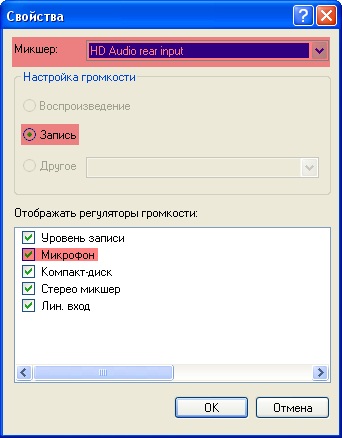
И уже затем поставить ползунок громкости микрофона на необходимый вам уровень.
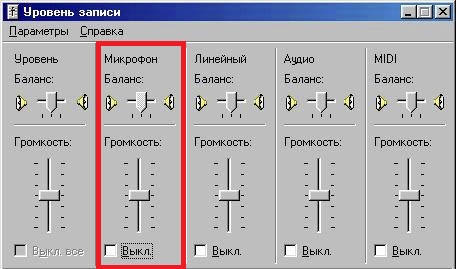
В Windows 7 включается микрофон ещё проще.
Для начала, нажмите правой клавишей мыши на значок громкости в трее и выберите пункт «Записывающие устройства».
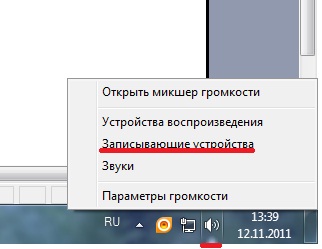
В открывшемся меню вы увидите, все ваши устройства записи. А также узнаете, подключён ли ваш микрофон к компьютеру (определите по зелёной галочке). Далее нажимаете на ваш микрофон и выбираете «Свойства».
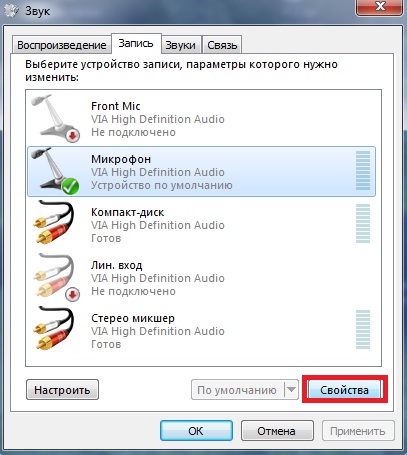
Затем во вкладке «Общие» выберите «Использовать это устройство».
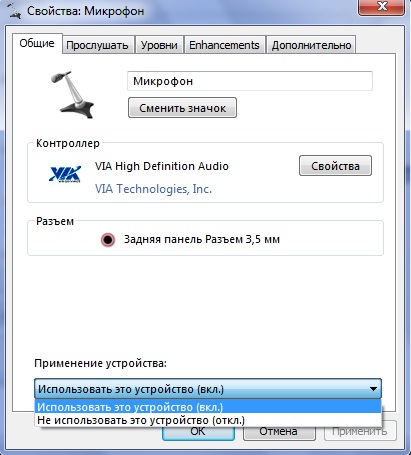
Бывают случаи, когда в списке записывающих устройств нет микрофона. Тогда вам нужно покопаться в настройках драйвера и выбрать разъём для микрофона (в теории к любому разъёму можно назначить микрофон).
Если после проделанных манипуляций микрофон всё равно не записывает звук, тогда проделайте следующее. Правый клик по тому же значку громкости. «Открыть микшер громкости». Найти вкладу «уровни». И там уже включить микрофон.
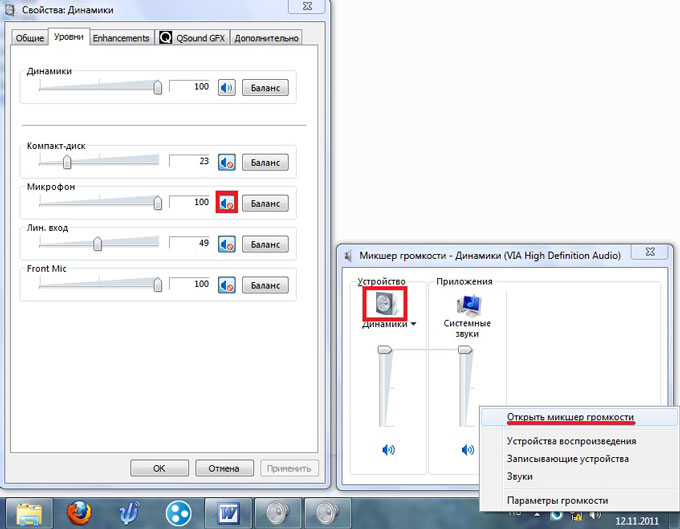
Иногда, проделав все вышеописанные способы, микрофон всё равно не работает. Более того, он даже не определяется компьютером. Тогда, скорее всего, у вас не установлены звуковые драйверы, или же микрофон и вправду сломан.
Если вышеперечисленные способы не помогли, тогда попробуйте посмотреть все звуковые настройки. Все настройки вашего микрофона находятся в одном и том же меню «Звук» (Панель управления – Звук). Покрутите настройки, проставьте галочки – быть может, что-то и получится (методом «тыка», так сказать). Если у вас всё-таки никак не получается настроить микрофон, тогда задавайте свои вопросы – я с радостью на них отвечу.
Последние советы раздела «Компьютеры & Интернет»:
![]() Получаем большое количество денег в GTA 5
Получаем большое количество денег в GTA 5![]() 5 плюсов общения в видеочате
5 плюсов общения в видеочате![]() Как и зачем получать онлайн-образование
Как и зачем получать онлайн-образование![]() Как проверить скорость интернета на ноутбуке
Как проверить скорость интернета на ноутбуке![]() Как и зачем стоит купить прокси-сервер
Как и зачем стоит купить прокси-сервер![]() Программа для восстановления удаленных файлов
Программа для восстановления удаленных файлов![]() Скачать игры на Андроид бесплатно
Скачать игры на Андроид бесплатно![]() Преимущества дистанционного обучения
Преимущества дистанционного обучения![]() Как выбрать смартфон в 2018 году
Как выбрать смартфон в 2018 году![]() Советы по выбору смартфона
Советы по выбору смартфона
Комментарии совета:
Комментарий добавил(а): Нэля
Дата: 26.04.2012
Работала с камтазией,но голос не записывался,а музыка и видео без проблем. Прочитала Вашу статью и.... получилось!!!! Просто настроила громкость до максимума и всё заработало! Спасибочки. Вы мне очень помогли!
Комментарий добавил(а): Андрей Б
Дата: 15.04.2012
Нашел чем лечится. В настройках звука скайп нужно снять флажок "разрешить автоматическую настройку микрофона"
Комментарий добавил(а): Андрей Б
Дата: 15.04.2012
При запуске скайп на нетбуке отключается микрофон. Приходится его каждый раз включать речьгромкостьуровень записи. Галочка при запуске скайп проподает. Жить можно но раздражает. Ось ХР. нетбук НР мини.
Комментарий добавил(а): Ринат
Дата: 15.04.2012
У меня такая проблема микрофон подключаю а в записывающих устройствах изображен только лин.вход и написано что в данный момент он не доступен что делать?
Комментарий добавил(а): андрей
Дата: 11.04.2012
у меня в настройках высвечивается разъем передняя панель.как переключить на заднюю? если передней не существует .если можно поконкретней. винда 7
Комментарий добавил(а): Артём Аленин
Дата: 04.04.2012
Андрей, значит у вас установлены не все аудиодрайверы. Обновите их...
Комментарий добавил(а): Андрей
Дата: 30.03.2012
Слушайте всё настроил как по примеру но когда хочу перетянуть палзунок громкости микрофона он серым цветом и нельзя перетянуть его
Комментарий добавил(а): Артём Аленин
Дата: 18.03.2012
Станислав, а вы зачем нажали отключить??? Ну эта проблема решается просто. Либо вы в настройках аудио находите и активируете порт снова. Но я, если честно, сам не могу найти такой пункт. Можно просто восстановить систему, на тот день, когда вы ещё не отключили его - это поможет.
Комментарий добавил(а): Станислав
Дата: 09.03.2012
Вы молодцы конечно, но я там в записывающих устройствах тыкнул правой кнопкой по микрофону и нажал отключить теперь записывающих устройств у меня нету вообще, и что делать пере выткал его и он просто не показывается)
Комментарий добавил(а): Михаил
Дата: 04.03.2012
И галочку параметры,свойства не могу поставить на пикрофон запись и другое серое,тоесть включить нельзя
Комментарий добавил(а): Михаил
Дата: 04.03.2012
В скайпе работает микрофон отлично(вебкамера)звуки и аудиоустройства тоже тест прошел,а вот запись звука не записывает и в CS-1.6 тоже не работает.
Комментарий добавил(а): Евгений Андросов
Дата: 24.02.2012
Ирина!
В данном случае я могу предположить только два варианта:
1. Неправильно установились драйвера камеры. Современные устройства чаще всего распознаются ОС без проблем и драйвера устанавливаются автоматически. Но бывает, что устанавливается какой-то стандартный драйвер, который работает неправильно. Если к камере был диск, попробуйте установить (или переустановить если изначально не устанавливали) драйвера с него. Либо попробуйте найти драйвера к этой конкретной модели в Интернете, скачайте и установите их.
2. Физическая неисправность микрофона - заводской брак. То есть он вроде как есть, но не работает, а потому не распознается системой.
Комментарий добавил(а): Ирина
Дата: 23.02.2012
Евгений,да провряла.Ничего.
Комментарий добавил(а): Евгений Андросов
Дата: 22.02.2012
Ирина! А вы проверяли работу микрофона, например, с помощью Echo Скайпа? Бывает микрофон работает, несмотря на то, что не отображается в настройках...
Комментарий добавил(а): Ирина
Дата: 22.02.2012
помогите.подключила веб камеру со встроенным микро.но в "записывающих устройствах" и в "уровнях" нет микрофона,а только динамики.Что делать? (веб камера работает)
Комментарий добавил(а): Евгений Андросов
Дата: 21.02.2012
Ну а что вы хотите? Чтобы мы удаленно решили все проблемы на вашем компьютере? Это как лечить больного человека через интернет - можно дать какие-то советы (что здесь и было сделано), но поставить диагноз и тем более вылечить можно только видя человека и проведя исследования его организма.
Комментарий добавил(а): Сергей
Дата: 21.02.2012
...и тишина
Комментарий добавил(а): Сергей
Дата: 19.02.2012
"Комментарий добавил(а): Сергей! Дата: 2012-02-18 А что делать,если нет записывающего устройства на Windows 7...? Там пустой список!" Это не мой комментарий, я же сказал, что у меня видит-но не работает. Драйвера переустанавливал, скачивал с сайта, да й система-то видит...
Комментарий добавил(а): Артём Аленин
Дата: 18.02.2012
Если микрофон отключается при запуске Skype, то это значит, что ваш микрофон вставлен во фронтальный разъём, а Skype использует по умолчанию задний. Поэтому просто вставьте микрофон в задний разъём.
Комментарий добавил(а): Артём Аленин
Дата: 18.02.2012
Некоторые файловые менеджеры при запуске выключают микрофон. А потому, либо покопайтесь в настройках файлового менеджера, либо обновите/удалите его, либо уберите его из автозапуска, чтобы при запуске он не выключал микрофон.
Комментарий добавил(а): Артём Аленин
Дата: 18.02.2012
Если микрофон сам отключается через какое-то время, то обратите внимание на программы, которые вы запускаете. Может вы запускаете какую-то программу, которая автоматически отключает микрофон.
Комментарий добавил(а): Артём Аленин
Дата: 18.02.2012
Сергей! Если у вас не отображаются никакие устройства в "Записывающих устройствах", то это 100% проблема с драйверами. Установите самые новые драйвера.
Комментарий добавил(а): Сергей!
Дата: 18.02.2012
А что делать,если нет записывающего устройства на Windows 7...? Там пустой список!
Комментарий добавил(а): Сергей
Дата: 18.02.2012
Евгений Андросов, В системе стоит микрофон (VIA High Definition Audio), в Скайпе тоже самое и на выбор тут еще есть Стерео микшер и Компакт-диск с такими же названиями в скобках. Микрофон внешний...
Комментарий добавил(а): Евгений Андросов
Дата: 17.02.2012
Сергей!
Посмотрите в настройках Скайпа: Инструменты -> Настройки -> Настройка звука. Вероятно там в качестве микрофона указано другое устройство. Посмотрите как называется ваш микрофон в настройках системы и сравните с названием в настройках Скайпа.
Комментариев к этому совету так много, что мы разбили их постранично:
Добавить комментарий
Имейте, пожалуйста, ввиду, что любые ссылки, html-теги или скрипты, будут выводиться в виде обычного текста - бессмысленно их использовать. Комментарии, содержащие нецензурные выражения, оскорбления, флуд и рекламу будут немедленно удалены.
Вам помог этот совет? Вы можете помочь проекту, пожертвовав на его развитие любую сумму по своему усмотрению. Например, 20 рублей. Или больше :)


 Путешествие на Чукотку
Путешествие на Чукотку  Поход по Полярному Уралу
Поход по Полярному Уралу Поход на озеро Джека Лондона
Поход на озеро Джека Лондона